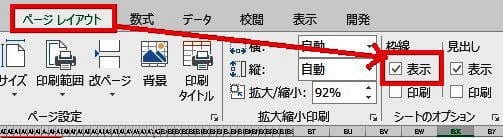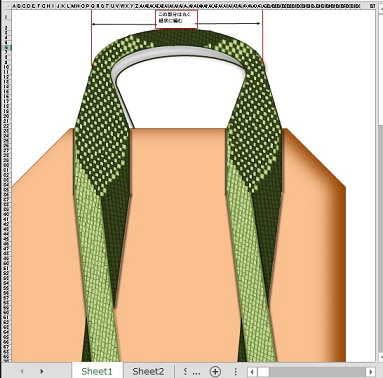日々のパソコン案内板
【Excel関数】 No.1(A~I) No.2(J~S) No.3(T~Y)
【Excelの小技】 【HTMLタグ&小技】
【PDFの簡単セキュリティ】
【複数フォルダーを一括作成するんならExcelが超便利だよ!!】
【アップデートが終わらない!? Windowsの修復ツールを使ってみる方法】
【削除してしまったファイルやデータを復元する方法ー其の一(以前のバージョン)】
【削除ファイルやデータを復元する方法ー其の二(ファイル履歴)】
【Excel振替伝票の借方に入力したら貸方に対比する科目を自動記入】
【手書きで書くように分数表記する方法】
【Web上のリンクさせてある文字列を選択する方法】
【Excel2010以降は条件付き書式設定での文字色にも対応!】
【Windows10のWindows PowerShellでシステムスキャンの手順】
Excel の セル の 枠線 を消したぁ~い ?!
プレゼン時に見栄えが悪い !?
完成したら非表示にしてみましょう!!
私は、Excelのセル枠の線は、アイディアイメージを作製したり、表の作製時には大変重宝するのですが、作品や書類が完成すると・・・どうも、セルの枠線が気になってしまうんですね。
簡易ソフトなどの場合には、背景に色をつけたりしますので、気にならないのですが、お得意様に見せたりする場合には、非常に気になってしまうんですよ。
私と同じように感じられてる人は、結構いらっしゃるんじゃないのでしょうか!?
実は、Excelには枠線を非表示にする機能も備わっているんですよね。ご存知でしたか?!
- 【セルの枠線を非表示にする方法】
- 例えば、左の画像は私の仕事上のアイディアをExcelで作製したものなんですが、周囲のセル枠の線が非常に気になりますよね。
デザイン部分だけを見せたいわけです・・・
- 例えば、左の画像は私の仕事上のアイディアをExcelで作製したものなんですが、周囲のセル枠の線が非常に気になりますよね。
- リボン上の『ページレイアウト』タブをクリックします。
- 開いたメニューの中から『枠線』の『表示』の『✓』を外します。
- すると、左の画像のようにセルの枠線は『非表示』になりました。
ご存じなかった方は、是非、覚えておいて下さいね。